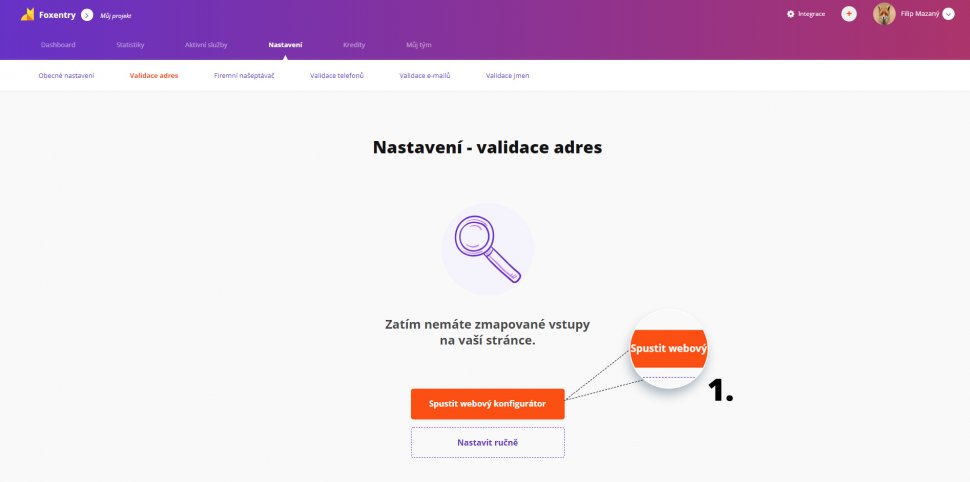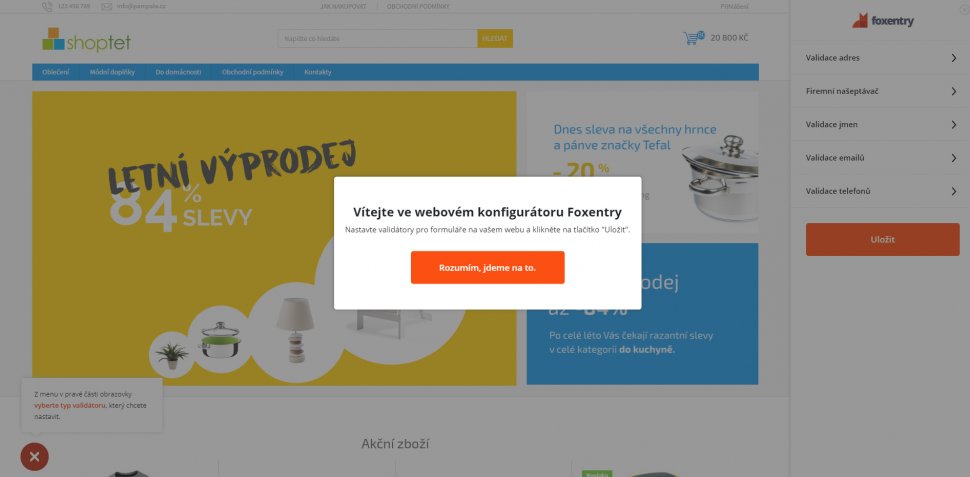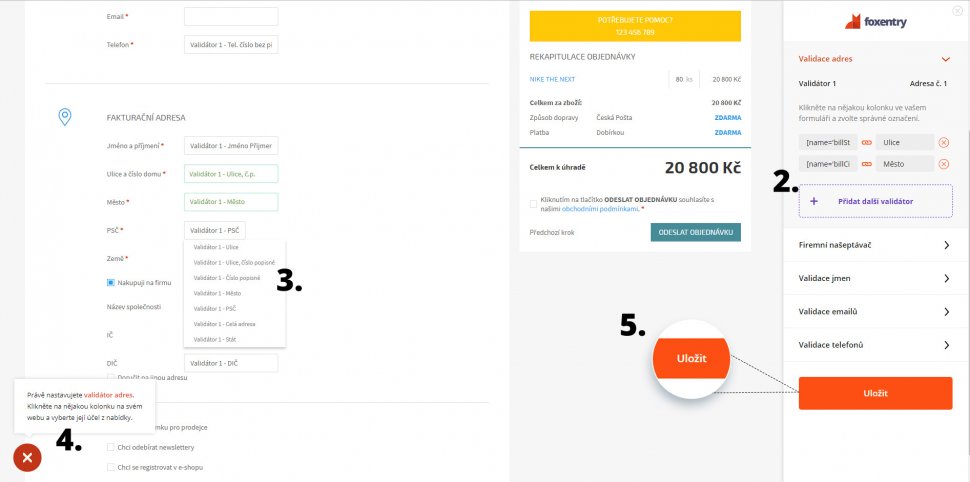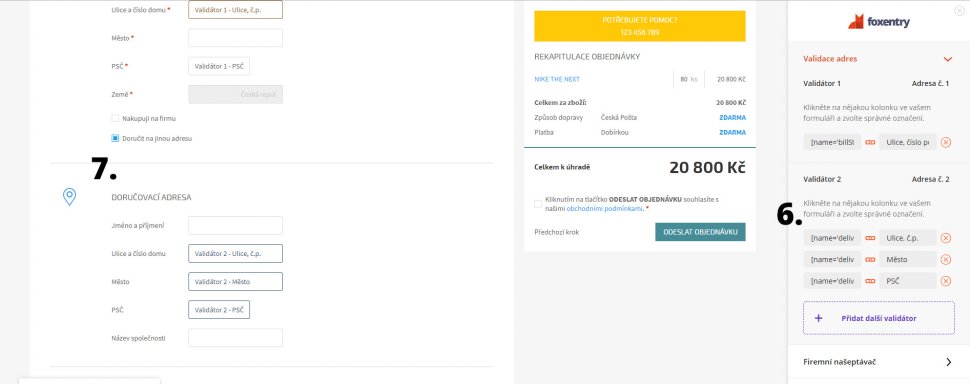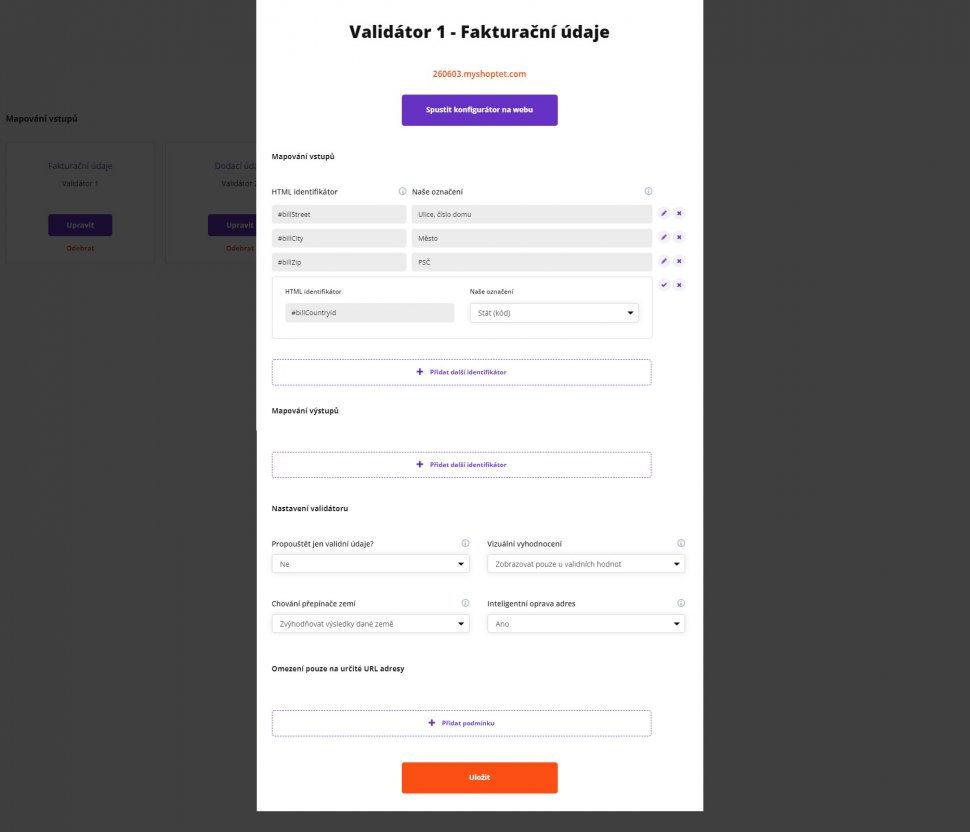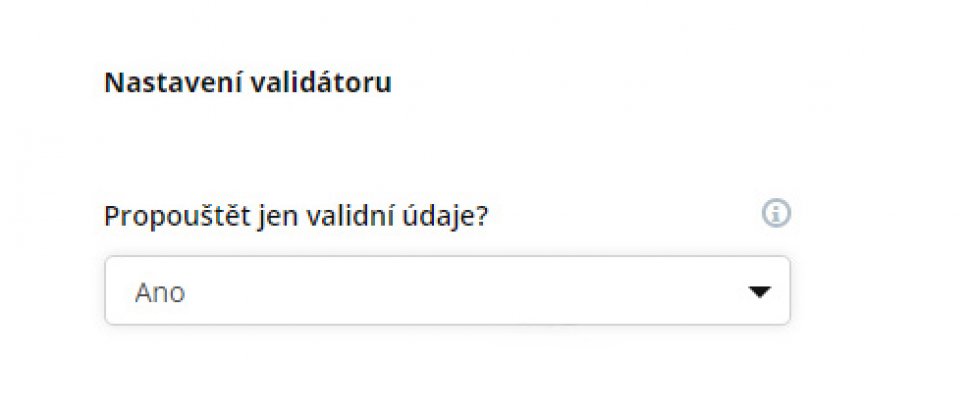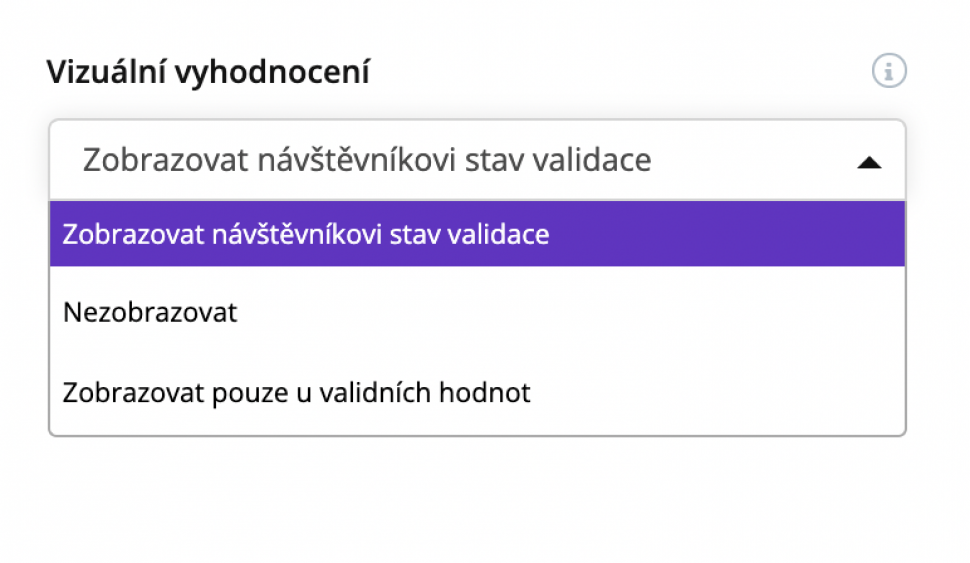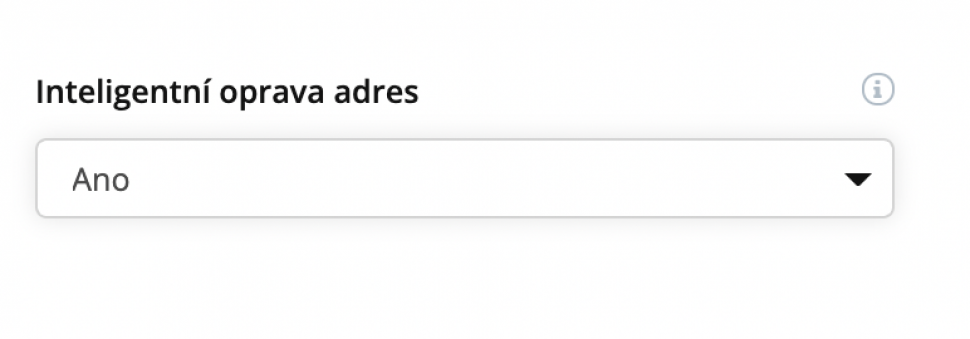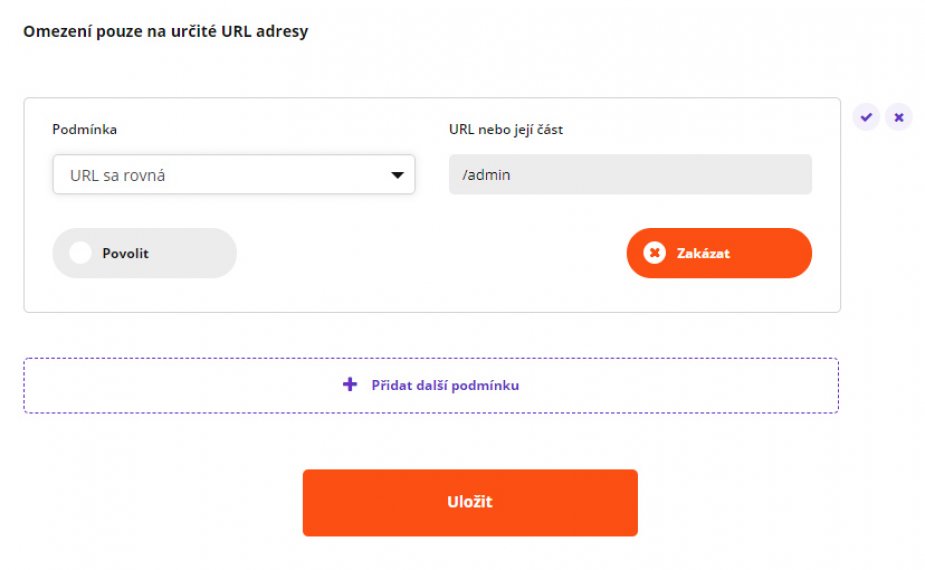Články v kategorii
- Instalace do webového formuláře
- Instalace do platforem
- Shoptet - implementace pomocí skriptu
- Jak vložit script do webu
- Rest API
- Javascriptové API
- Obecné nastavení služeb
- Mapování vstupů – ruční nastavení
- Mapování vstupů – webový konfigurátor
- Nastavení přepínače státu
- Zjištění stavu validace formulářů
- Jak vymazat cache prohlížeče
- Cookies 2022
- Shopify
- Nastavení callback funkce po validaci
Mapování vstupů – webový konfigurátor
Abyste mohli Foxentry správně využívat je potřeba zmapovat vstupy (kolonky) formuláře na vašem webu. K mapování vstupů lze využít náš konfigurátor, kde označíte jednotlivé kolonky, k čemu slouží.
- Ujistěte se, že už máte na svém webu vložený script Foxentry.
- Ve vašem projektu přejděte do nastavení a v horním menu klikněte na službu, kterou chcete nastavit.
- Klikněte na Spustit webový konfigurátor a následně budete přesměrování na váš web.
POZOR: Pokud nemáte script vložený na všech vašich podstránkách, konfigurátor nemusí správně fungovat.
Nyní stačí kliknout na tlačítko úvodního textu konfigurátoru a následně se proklikat na podstránku vašeho formuláře, kde chcete využívat naše služby.
Zvolte službu a označte vstupy formuláře
Klikem na některou ze služeb v postranním sloupci začnete nastavovat jednotlivé validátory. Validátor si představte jako skupinu kolonek, které s sebou souvisí – v případě našeptání adres je to např. Ulice a č. p., Obec, PSČ. Pokud tedy vyberete nějakou ulici z našeptávače, vyplní se všechny kolonky. Někdy se stává, že těchto validátorů, ale potřebujete víc. V nejčastějších případech je to např. fakturační adresa a dodací adresa – tedy 2 odlišné adresy, které potřebujete mít oddělené.
- V pravém sloupci si vybereme Validaci adres. Klikneme na Přidat další validátor a vytvoříme první „skupinu“ kolonek. Validátor si můžete přejmenovat např. na „fakturační adresa“.
- Nyní už stačí kliknout na některou z kolonek formuláře a měla by vám v našeptávači vyjet nabídka různých nastavení. Vy už si akorát musíte vybrat z jednotlivých variant a přiřadit tak kolonce funkci. Tuto proceduru opakujte pro všechny relevantní kolonky (v našem případě Ulice a číslo domu, Město a PSČ).
- Pomocí křížku v levém dolním rohu obrazovky můžete vypnout nebo zapnout nápovědu.
- Až budete s mapováním hotovi stačí jen kliknout na tlačítko uložit a budete přesměrováni nazpět na úvodní dashboard administrace.
Při každém označení kolonky se vám do pravého sloupce vypíše html identifikátor vstupu a k němu přiřazené naše označení. Zde máte možnost případně daný vstup smazat.
Více validátorů
V některých formulářích je potřeba namapovat validátorů více, např u nepovinné možnosti „doručení na jinou adresu“. Potřebujete tedy stejnou funkcionalitu jako v předchozím bodě s tím rozdílem, že jednotlivé adresy nebudou provázané (pokud vyberete ulici z našeptávače pro fakturační adresu, tak by se ta adresa neměla doplnit i v dodací adrese). Pro takové případy je vhodné si nastavit další validátor:
- Vpravo ve webovém formuláři klikněte na Přidat další validátor. Poté pokračujte podle již výše zmíněného postupu.
- Všimněte si, že další validátor adresy má označení Validátor 2. Je potřeba tedy označovat tyto vstupy pouze tímto validátorem.
Mám zmapováno, co dál?
Po nastavení všech služeb klikněte na tlačítko uložit a zavřete konfigurátor. Nyní již zpravidla není potřeba nic nastavovat a Foxentry by na vašem webu již mělo být plně funkční. Všechny validátory jsou viditelné v administraci v detailu každé služby. Pokud ale budete chtít, máte možnost si celou službu dodatečně nastavit více detailněji.
Po kliknutí na Upravit validátor se dostanete do vyskakovacího okna, kde uvidíte všechna ID vstupů, které jste namapovali pomocí webového konfigurátoru. Zde máte možnost dodatečně upravovat ještě funkcionalitu jednotlivých validátorů:
Propouštění jen validních údajů – Pokud máte toto nastavení povolené, může se stát že nějaký údaj ve formuláři bude vyhodnocen jako nevalidní (červené ohraničení s křížkem), a tedy správně by formulář neměl jít odeslat (tady záleží na nastavení vašeho webu viz. callback). Pokud jste tohle nastavení nepovolili, nevalidní vstupy se označí maximálně výstrahou (oranžové ohraničení s ikonkou vykřičníku) a formulář by měl jít po správném nastavení odeslat.
Vizuální vyhodnocení – zde si nastavujete, zdali se vaším zákazníkům bude zobrazovat stav validace pouze u validních hodnot nebo i u nevalidních případně zdali se stav má vůbec zobrazovat.
Inteligentní oprava adres – Při spuštění této funkce bude Foxentry automaticky doplňovat neúplná data. Například při vložení adresy Jeseniova 55 Foxentry automaticky doplní na Jeseniova 1151/55.
Omezení pouze na některé URL adresy – pokud máte vložen script Foxentry na všechny vaše podstránky, může se stát, že na některých z nich nebudete chtít využívat nějaký validátor. Právě k těmto situacím je vhodné omezení podle URL adres. Pomocí jednoduchých podmínek můžete např. na všech URL, co začínají určitým slovem, povolit či zakázat tento validátor.
Příklad: Používám e-mailový validátor ve sběru mailů k newsletteru na úvodní stránce webu. Nechci ho ale používat i v administraci webu. Zvolím teda podmínku URL začíná na /admin a dám zakázat.